1、打开美图秀秀,进入美图秀秀的主界面;
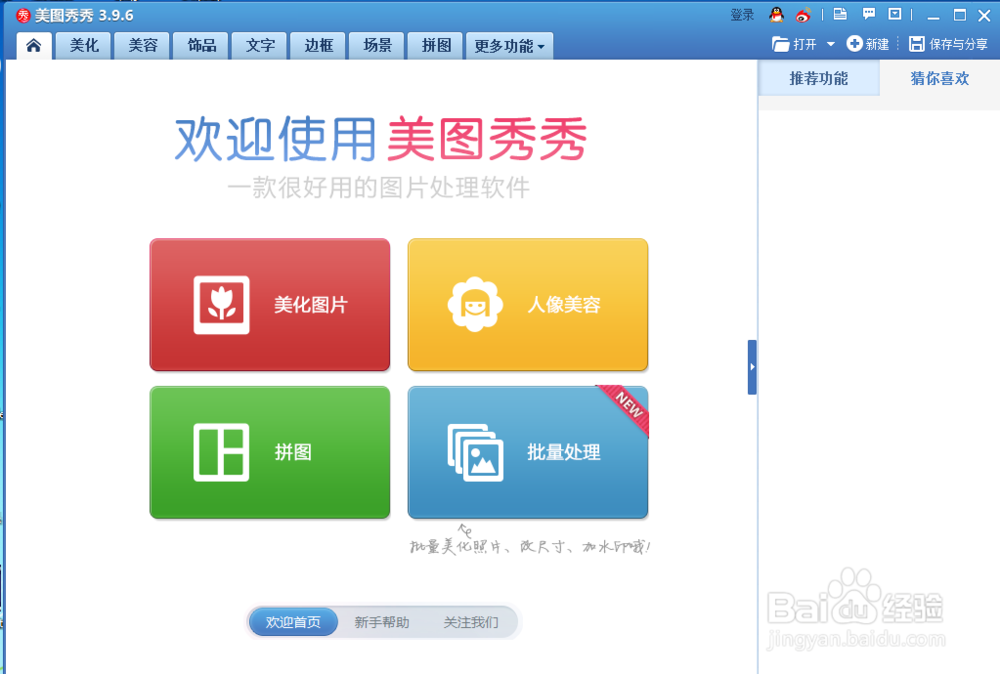
2、点击边框菜单;

3、按一下打开一张图片按钮,它象一个文件夹的形状;
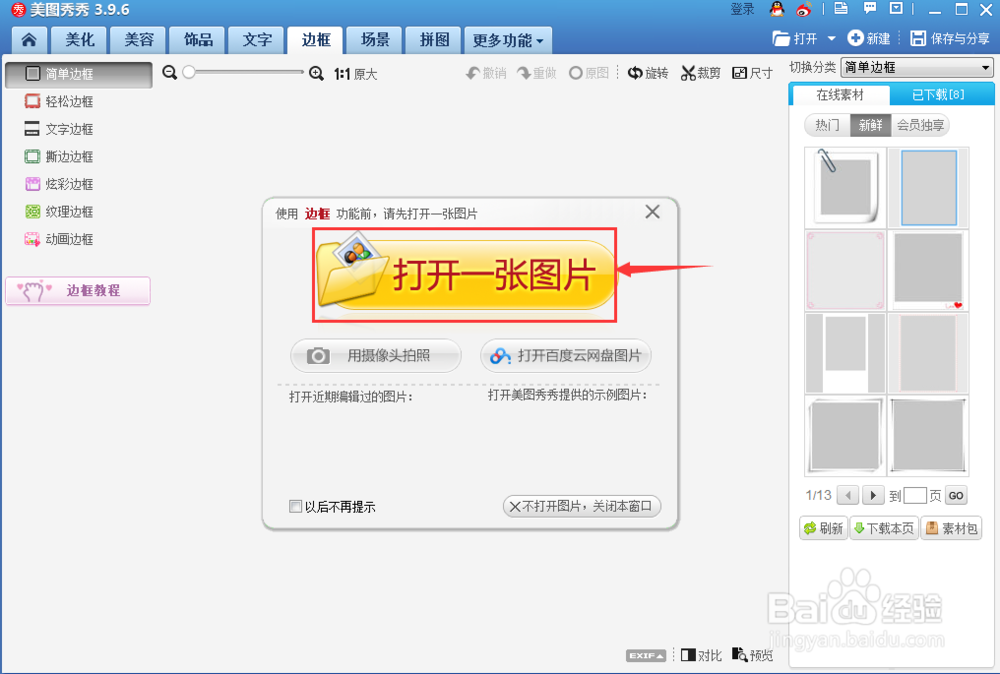
4、找到需要处理的图片,点击打开;
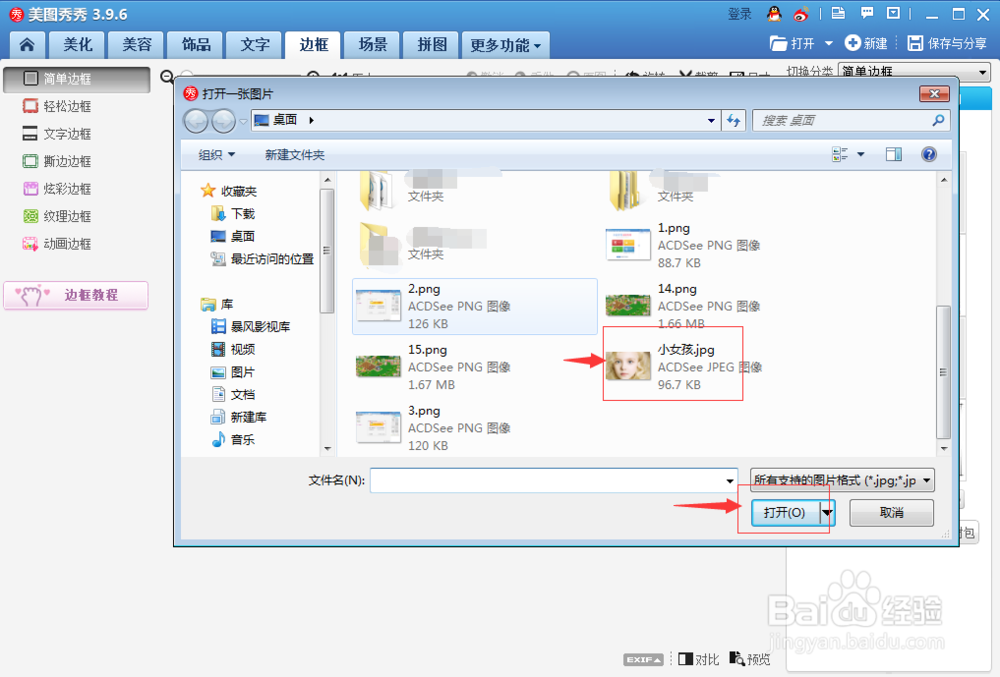
5、在美图秀秀中打开了这张待处理的图片;

6、点击纹理边框,在右边选择一种合适的样式,点击它;
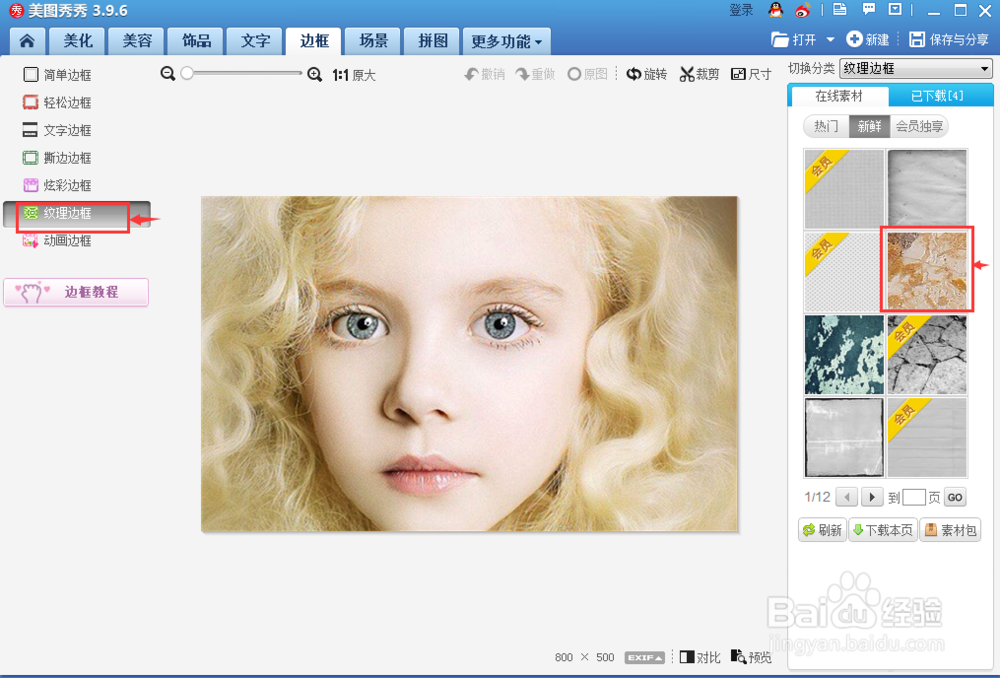
7、我们就给这张图片添加上了特殊的纹理边框,添加完毕按确定就行了。

时间:2024-10-21 21:55:00
1、打开美图秀秀,进入美图秀秀的主界面;
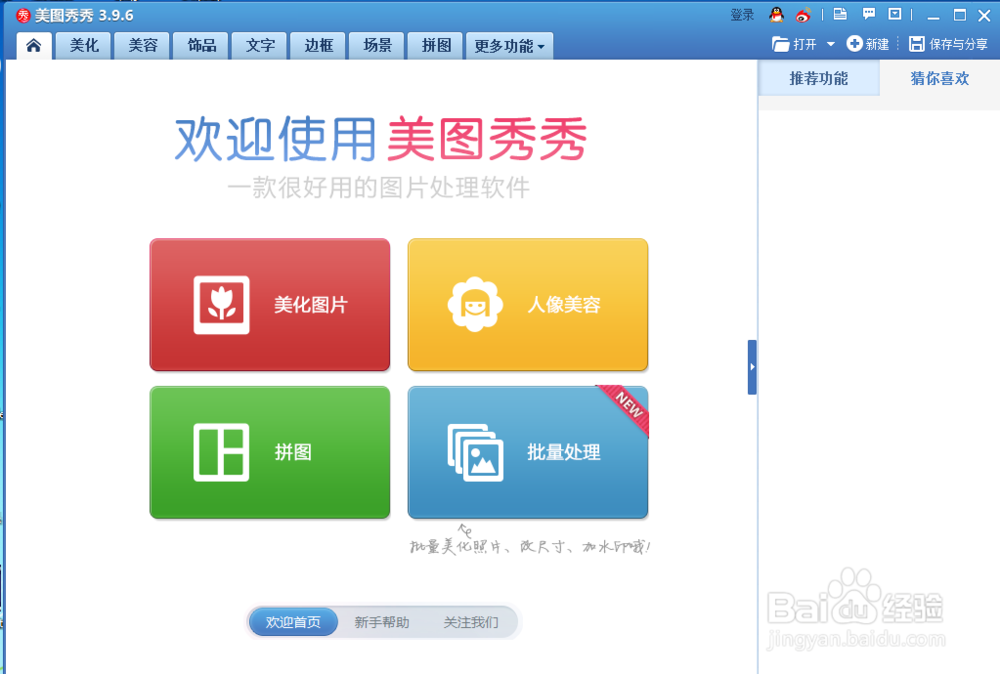
2、点击边框菜单;

3、按一下打开一张图片按钮,它象一个文件夹的形状;
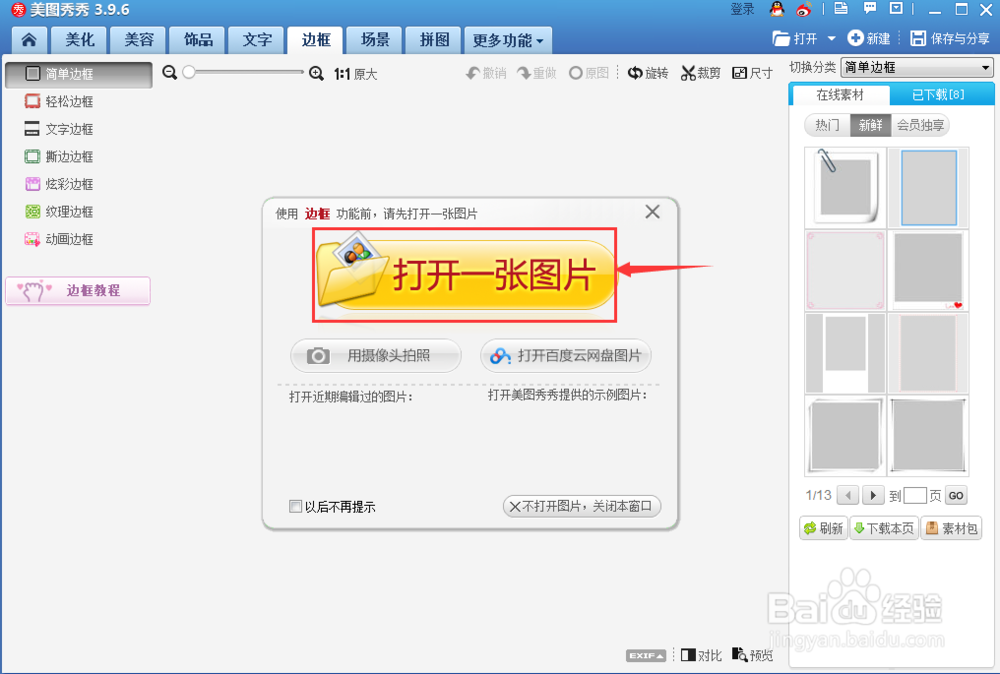
4、找到需要处理的图片,点击打开;
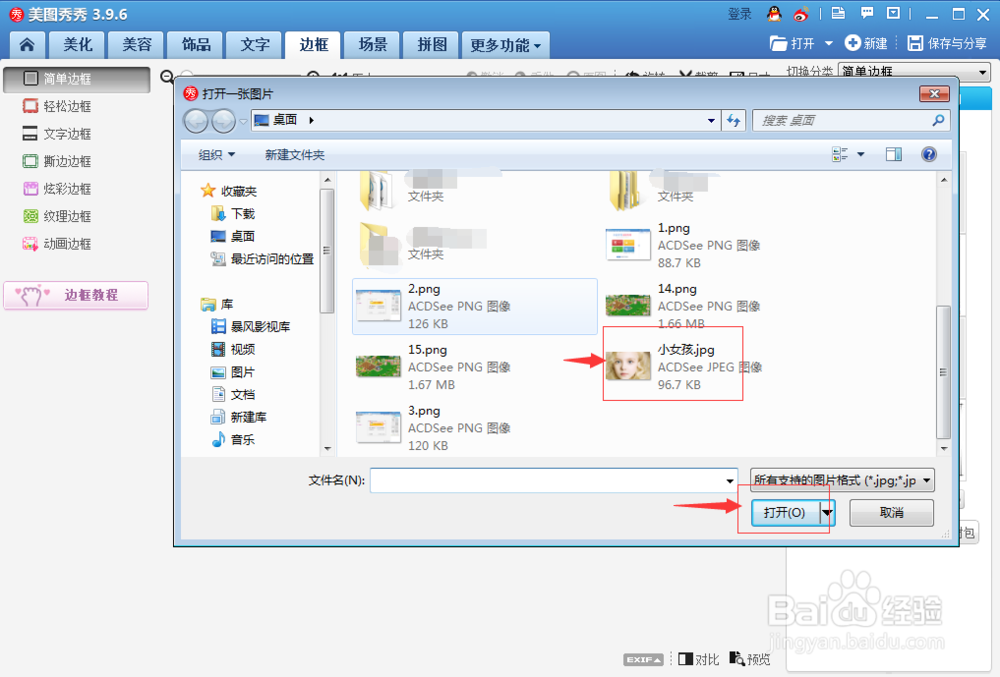
5、在美图秀秀中打开了这张待处理的图片;

6、点击纹理边框,在右边选择一种合适的样式,点击它;
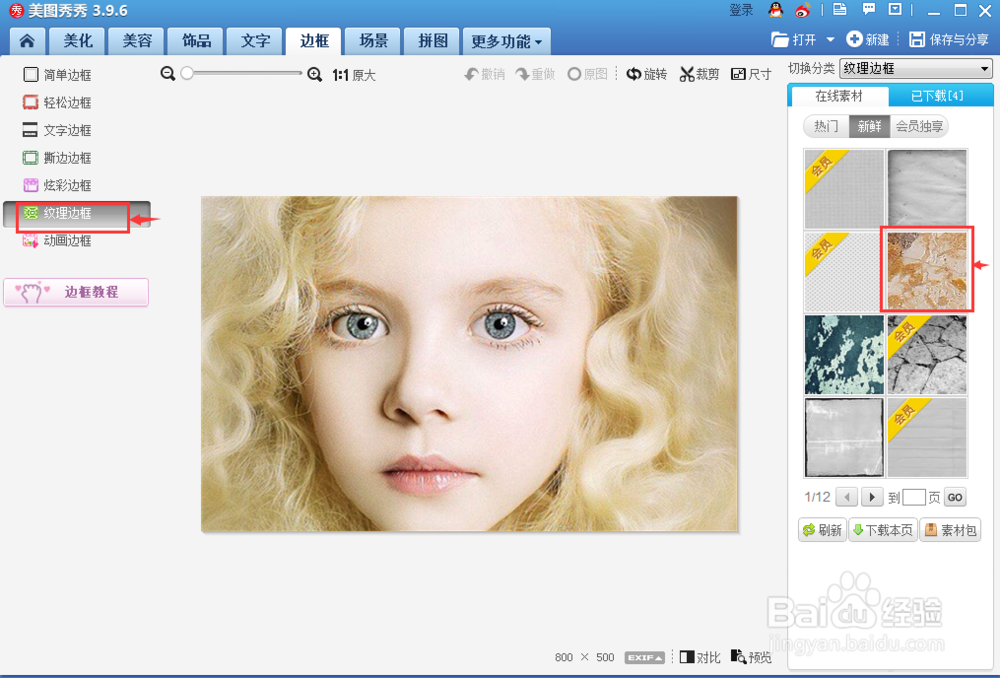
7、我们就给这张图片添加上了特殊的纹理边框,添加完毕按确定就行了。

